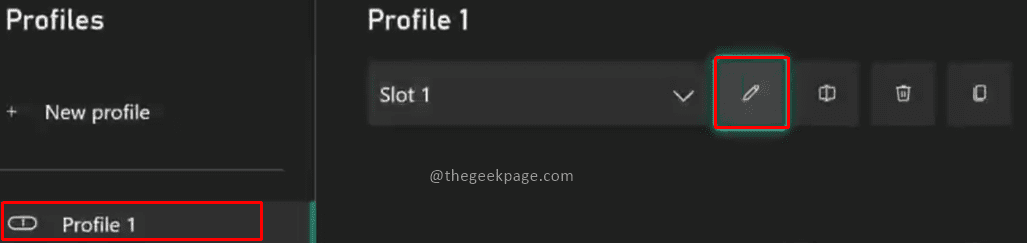Это программное обеспечение будет поддерживать ваши драйверы в рабочем состоянии, тем самым защищая вас от распространенных компьютерных ошибок и сбоев оборудования. Проверьте все свои драйверы сейчас за 3 простых шага:
- Скачать DriverFix (проверенный файл загрузки).
- Нажмите Начать сканирование найти все проблемные драйверы.
- Нажмите Обновите драйверы чтобы получить новые версии и избежать сбоев в работе системы.
- DriverFix был загружен 0 читатели в этом месяце.
Ключевым компонентом Xbox является многопользовательская онлайн-игра, которая позволяет вам играть в свои любимые игры против других игроков. Хотя многопользовательский онлайн-режим потрясающий, некоторые пользователи сообщили Текущий профиль не разрешен сообщение, которое не позволяет им получить доступ к сетевой игре на своей консоли.
«Текущий профиль не разрешен» Ошибка Xbox, как ее исправить?
Оглавление:
- Убедитесь, что у вас есть учетная запись Xbox Live Gold.
- Проверьте, активна ли ваша подписка Xbox Live Gold
- Удалите и снова загрузите свой профиль
- Очистить постоянное хранилище
- Очистить MAC-адрес
- Проверьте подключение к Xbox Live.
- Очистить системный кеш
- Выключите и снова включите консоль
Решение 1.Убедитесь, что у вас есть учетная запись Xbox Live Gold.
Если вы хотите играть в многопользовательскую онлайн-игру, вам необходимо зарегистрировать Золотой статус Xbox Live Gold учетная запись. Зарегистрироваться для учетной записи Xbox Live Gold очень просто, и вы можете сделать это, просто посетив Веб-сайт Xbox. После регистрации учетной записи Xbox Live проблема будет решена, и вы сможете без проблем играть в многопользовательском режиме. Имейте в виду, что вам необходимо выйти из своей учетной записи и снова войти в нее, чтобы использовать Xbox Live Gold после покупки.
Решение 2. Проверьте, активна ли ваша подписка Xbox Live Gold.
Иногда вы можете получить Текущий профиль не разрешен ошибка, если срок действия вашей учетной записи Xbox Live Gold истек. Чтобы решить эту проблему, используйте любой веб-браузер для входа в свою учетную запись Xbox и проверьте раздел подписки. Если срок действия вашей подписки истек, обязательно продлите ее, чтобы решить эту проблему.
Если ваша учетная запись Xbox Live Gold была недавно продлена, вам придется подождать не менее 24 часов, пока Microsoft обработает вашу транзакцию и обновит вашу учетную запись. Некоторые пользователи также предлагают выполнить проверку сети после повторной активации учетной записи Xbox Live Gold.
Решение 3. Удалите и снова загрузите свой профиль.
Пользователи сообщили, что они исправили это сообщение об ошибке, просто удалив свой профиль и загрузив его снова. Чтобы сделать это на Xbox 360, сделайте следующее:
- Перейти к Настройки и выберите Система.
- Перейдите к Место хранения.
- Если у вас нет подключенных внешних запоминающих устройств, выберите Жесткий диск. Если у вас подключены дополнительные устройства, выберите Все устройства.
- Выбирать Профили и выберите профиль, который хотите удалить.
- Выбирать Удалить.
- Выбирать Удалить только профиль возможность удалить свой профиль. Эта опция удалит профиль с сохранением всех ваших сохраненных игр и достижений.
После удаления профиля вам необходимо добавить его снова, выполнив следующие действия:
- нажмите Гид кнопку на вашем контроллере.
- Выбирать Скачать профиль вариант. Если вы не видите эту опцию, это означает, что вы вошли в систему с другим профилем, поэтому обязательно выйдите из системы.
- Выбирать Скачать профиль.
- Введите ваш Учетная запись Microsoft информация для входа.
- Выберите место для хранения вашего профиля.
- После загрузки профиля проверьте, устранена ли проблема.
- ЧИТАЙТЕ ТАКЖЕ: Исправлено: ошибка Xbox UI-122.
Чтобы удалить свою учетную запись на Xbox One, сделай это:
- На Дом прокрутите экран влево, чтобы открыть Гид.
- Выбирать Настройки> Все настройки.
- в Счет выбор раздела Удалить учетные записи и выберите свою учетную запись.
Чтобы добавить загрузку учетной записи еще раз, выполните следующие действия:
- Открой Гид и выберите Войти> Добавить и управлять.
- Выбирать Добавить новое и введите данные для входа.
- Следуйте инструкциям на экране, чтобы завершить процесс.
Решение 4. Очистите постоянное хранилище.
Постоянное хранилище может иногда вызывать определенные ошибки на вашем Xbox, такие как Текущий профиль не разрешен ошибка. Чтобы решить эту проблему, вам необходимо очистить постоянное хранилище, выполнив следующие действия:
- Открой Гид и выберите Настройки.
- Выбирать Все настройки> Диск и Блю рей.
- Выбирать Blu-ray> Устойчивое хранилище и выберите Очистить постоянное хранилище.
Решение 5. Очистите MAC-адрес.
Иногда вы можете исправить эту ошибку, просто очистив MAC-адрес. Для этого следуйте этим инструкциям:
- Перейдите к Настройки.
- Выбирать Сетевые настройки> Расширенные настройки> Альтернативный MAC-адрес.
- Выбрать ясно вариант.
- После очистки MAC-адреса выключите Xbox. Отсоедините шнур питания и подождите несколько минут.
- Подключите кабель питания и снова включите Xbox.
После этого проверьте, решена ли проблема.
Решение 6.Проверьте подключение к Xbox Live.
По словам пользователей, вы можете решить эту проблему, просто протестировав подключение к Xbox Live. Для этого выполните следующие действия:
- Перейти к Настройки> Настройки сети.
- Выберите свою сеть и выберите Проверить подключение к Xbox LIVE вариант.
- После завершения процесса проверьте, решена ли проблема.
Решение 7. Очистите системный кеш.
Следующее, что мы попробуем, - очистить системный кеш. Вот что вам нужно сделать:
- нажмите Гид кнопку на вашем контроллере.
- Перейти к Настройки и выберите Системные настройки.
- Выбирать Место хранения или же объем памяти.
- Выделите любое запоминающее устройство и нажмите Y на вашем контроллере (вы можете выбрать любое устройство хранения, потому что система очистит кеш для всех из них).
- Выбирать Очистить системный кеш.
- Подтвердите действие.
- Перезагрузите консоль
Решение 8. Выключите и снова включите консоль.
Если другие решения не работают, вы можете выполнить сброс настроек до заводских. Эта опция обычно удаляет все файлы с вашей консоли и сбрасывает ее в исходное состояние. Это означает, что вы удалите все свои учетные записи, сохраненные игры, настройки и файлы. Если вы хотите сохранить свои файлы, мы настоятельно рекомендуем вам сделать их резервную копию в флешка перед запуском процесса сброса. Чтобы сбросить Xbox до заводских настроек, сделайте следующее:
- Откройте руководство, прокрутив влево на Дом экран.
- Выбирать Настройки и перейти к Все настройки.
- Выбирать Система> Информация и обновления консоли.
- Выбирать Сбросить консоль.
- Вы должны увидеть два доступных варианта: Сбросить и сохранить мои игры и приложения а также Сбросить и удалить все. Мы предлагаем вам использовать первый вариант, поскольку этот вариант только сбросит вашу консоль и удалит потенциально поврежденные данные, не удаляя игры и другие большие файлы. Если этот вариант не работает и проблема все еще сохраняется, обязательно используйте Сбросить и удалить все вариант. Эта опция удалит все загруженные игры, сохраненные игры, учетные записи и приложения, поэтому, если вы хотите сохранить некоторые из ваших файлов, мы рекомендуем вам сделать их резервную копию перед использованием этой опции.
Текущий профиль не разрешен Ошибка может помешать вам играть в игры Xbox в Интернете, но мы надеемся, что вам удалось решить проблему после использования одного из наших решений.
ЧИТАЙТЕ ТАКЖЕ:
- Исправлено: ошибка Xbox E68
- Исправлено: ошибка Xbox при воспроизведении DVD.
- Исправлено: ошибка Xbox неправильный код региона
- Исправлено: ошибка Xbox при активации кодов.
- Исправлено: код ошибки Xbox 80072ef3